Page 18 of 741
Ihr Fahrzeug im Überblick
62
ARMATURENBRETT IM ÜBERBLICK
1.Hebel Beleuchtungssteuerung ........4-139
2. Tasten Audiofernbedienung ............4-209
3.
Taste Bluetooth-Freisprechfunktion..4-263
4. Tempomat-Taste ................................5-60
5. Steuerungstasten LCD-Display ........4-73
6. Hupe ..................................................4-59
7. Fahrerairbag vorn ..............................3-65
8. Hebel Wisch-/Waschanlage ............4-149
9. Zündschalter oder Start/Stop-Knopf ........................5-6, 5-10
10.Audioanlage ................................4-208
11. Warnblinker ....................................4-138
12. Klimaregelung ....................4-161, 4-172
13. Beifahrerairbag vorn ........................3-66
14. Handschuhfach..............................4-190
ODM012004❈ Die tatsächliche Form kann von der Abbildung abweichen.
Page 321 of 741
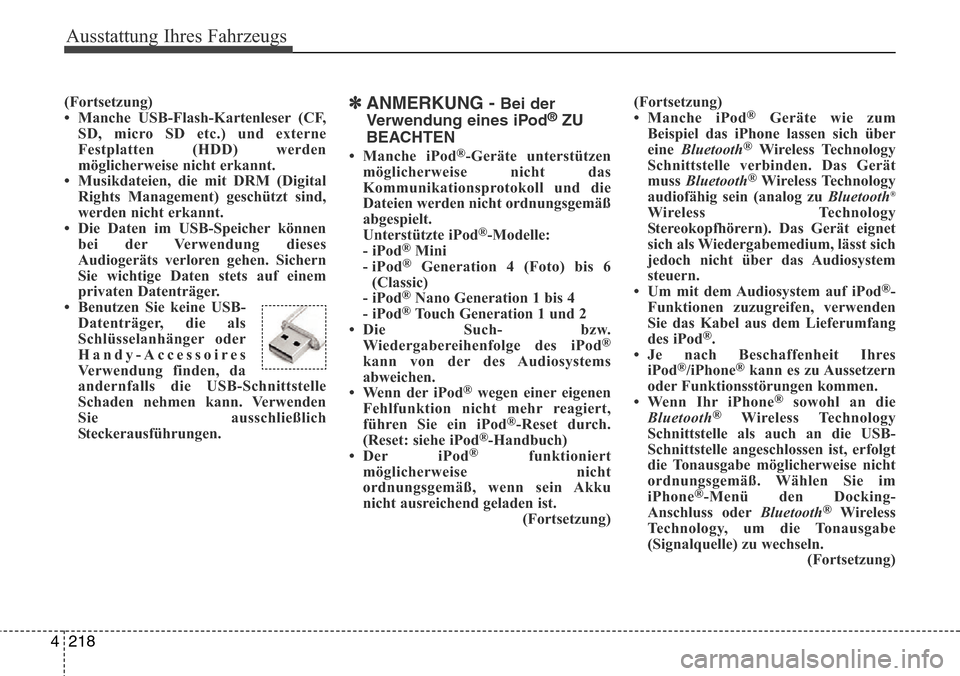
Ausstattung Ihres Fahrzeugs
218
4
(Fortsetzung)
• Manche USB-Flash-Kartenleser (CF,
SD, micro SD etc.) und externe
Festplatten (HDD) werden
möglicherweise nicht erkannt.
• Musikdateien, die mit DRM (Digital Rights Management) geschützt sind,
werden nicht erkannt.
• Die Daten im USB-Speicher können bei der Verwendung dieses
Audiogeräts verloren gehen. Sichern
Sie wichtige Daten stets auf einem
privaten Datenträger.
• Benutzen Sie keine USB- Datenträger, die als
Schlüsselanhänger oder
Handy-Accessoires
Verwendung finden, da
andernfalls die USB-Schnittstelle
Schaden nehmen kann. Verwenden
Sie ausschließlich
Steckerausführungen.✽ANMERKUNG - Bei der
Verwendung eines iPod®ZU
BEACHTEN
• Manche iPod®-Geräte unterstützen
möglicherweise nicht das
Kommunikationsprotokoll und die
Dateien werden nicht ordnungsgemäß
abgespielt.
Unterstützte iPod
®-Modelle:
- iPod®Mini
- iPod®Generation 4 (Foto) bis 6
(Classic)
- iPod
®Nano Generation 1 bis 4
- iPod®Touch Generation 1 und 2
• Die Such- bzw. Wiedergabereihenfolge des iPod
®
kann von der des Audiosystems
abweichen.
• Wenn der iPod
®wegen einer eigenen
Fehlfunktion nicht mehr reagiert,
führen Sie ein iPod
®-Reset durch.
(Reset: siehe iPod®-Handbuch)
•Der iPod®funktioniert
möglicherweise nicht
ordnungsgemäß, wenn sein Akku
nicht ausreichend geladen ist. (Fortsetzung)(Fortsetzung)
• Manche iPod
®Geräte wie zum
Beispiel das iPhone lassen sich über
eine Bluetooth
®Wireless Technology
Schnittstelle verbinden. Das Gerät
muss Bluetooth
®Wireless Technology
audiofähig sein (analog zu Bluetooth®
Wireless Technology
Stereokopfhörern). Das Gerät eignet
sich als Wiedergabemedium, lässt sich
jedoch nicht über das Audiosystem
steuern.
• Um mit dem Audiosystem auf iPod
®-
Funktionen zuzugreifen, verwenden
Sie das Kabel aus dem Lieferumfang
des iPod
®.
• Je nach Beschaffenheit Ihres iPod
®/iPhone®kann es zu Aussetzern
oder Funktionsstörungen kommen.
• Wenn Ihr iPhone
®sowohl an die
Bluetooth®Wireless Technology
Schnittstelle als auch an die USB-
Schnittstelle angeschlossen ist, erfolgt
die Tonausgabe möglicherweise nicht
ordnungsgemäß. Wählen Sie im
iPhone
®-Menü den Docking-
Anschluss oder Bluetooth®Wireless
Technology, um die Tonausgabe
(Signalquelle) zu wechseln. (Fortsetzung)
Page 323 of 741
Ausstattung Ihres Fahrzeugs
220
4
■ CD Player (RDS-Ausführung)
AM104DMEE, AM114DMEE
❋ Es existiert kein Logo, falls die
Bluetooth®Wireless Technology Funktion nicht unterstützt wird.
Page 324 of 741
4 221
Ausstattung Ihres Fahrzeugs
■ CD Player : AM100DMMG, AM110DMMG, AM111DMMG, AM101DMGG, AM110DMEE, AM112DMEE, AM111DMEE,AM110DMGL, AM111DMGL*, AM100DMMN, AM110DMMN
* : Für Kolumbien
❋ Es existiert kein Logo, falls die
Bluetooth®Wireless Technology Funktion nicht unterstützt wird.
Page 325 of 741
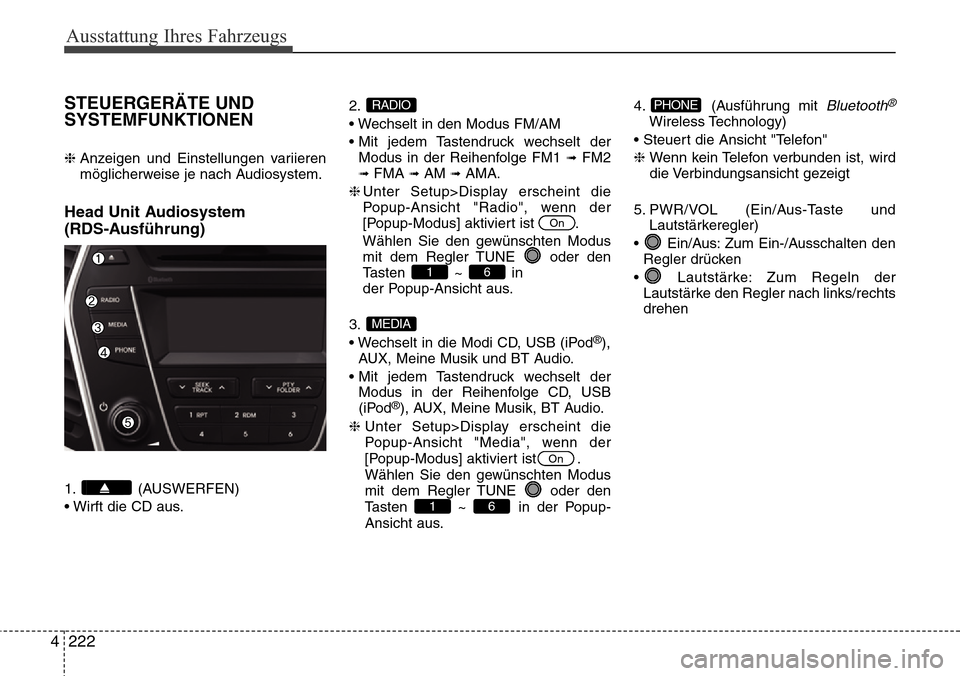
Ausstattung Ihres Fahrzeugs
222
4
STEUERGERÄTE UND
SYSTEMFUNKTIONEN
❈ Anzeigen und Einstellungen variieren
möglicherweise je nach Audiosystem.
Head Unit Audiosystem
(RDS-Ausführung)
1. (AUSWERFEN)
• Wirft die CD aus. 2.
• Wechselt in den Modus FM/AM
• Mit jedem Tastendruck wechselt der
Modus in der Reihenfolge FM1
\bFM2\bFMA \bAM \bAMA.
❈ Unter Setup>Display erscheint die
Popup-Ansicht "Radio", wenn der
[Popup-Modus] aktiviert ist .
Wählen Sie den gewünschten Modus
mit dem Regler TUNE oder den
Tasten ~ in
der Popup-Ansicht aus.
3.
• Wechselt in die Modi CD, USB (iPod
®),
AUX, Meine Musik und BT Audio.
• Mit jedem Tastendruck wechselt der Modus in der Reihenfolge CD, USB
(iPod
®), AUX, Meine Musik, BT Audio.
❈ Unter Setup>Display erscheint die
Popup-Ansicht "Media", wenn der
[Popup-Modus] aktiviert ist .
Wählen Sie den gewünschten Modus
mit dem Regler TUNE oder den
Tasten ~ in der Popup-
Ansicht aus. 4. (Ausführung mit
Bluetooth®
Wireless Technology)
• Steuert die Ansicht "Telefon"
❈ Wenn kein Telefon verbunden ist, wird
die Verbindungsansicht gezeigt
5. PWR/VOL (Ein/Aus-Taste und Lautstärkeregler)
• Ein/Aus: Zum Ein-/Ausschalten den Regler drücken
• Lautstärke: Zum Regeln der Lautstärke den Regler nach links/rechts
drehen
PHONE
61
On
MEDIA
61
On
RADIO
Page 328 of 741
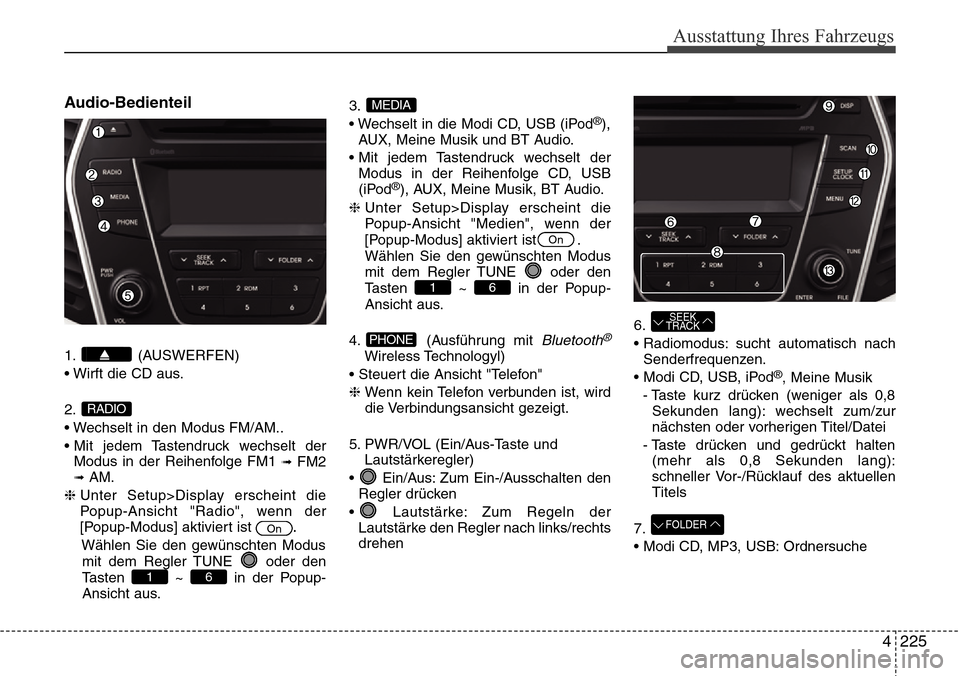
4 225
Ausstattung Ihres Fahrzeugs
Audio-Bedienteil
1. (AUSWERFEN)
• Wirft die CD aus.
2.
• Wechselt in den Modus FM/AM..
• Mit jedem Tastendruck wechselt derModus in der Reihenfolge FM1
\bFM2\bAM.
❈ Unter Setup>Display erscheint die
Popup-Ansicht "Radio", wenn der
[Popup-Modus] aktiviert ist
.
Wählen Sie den gewünschten Modus
mit dem Regler TUNE oder den
Tasten ~ in der Popup-
Ansicht aus. 3.
• Wechselt in die Modi CD, USB (iPod
®),
AUX, Meine Musik und BT Audio.
• Mit jedem Tastendruck wechselt der Modus in der Reihenfolge CD, USB
(iPod
®), AUX, Meine Musik, BT Audio.
❈ Unter Setup>Display erscheint die
Popup-Ansicht "Medien", wenn der
[Popup-Modus] aktiviert ist .
Wählen Sie den gewünschten Modus
mit dem Regler TUNE oder den
Tasten ~ in der Popup-
Ansicht aus.
4. (Ausführung mit
Bluetooth®
Wireless Technologyl)
• Steuert die Ansicht "Telefon"
❈ Wenn kein Telefon verbunden ist, wird
die Verbindungsansicht gezeigt.
5. PWR/VOL (Ein/Aus-Taste und Lautstärkeregler)
• Ein/Aus: Zum Ein-/Ausschalten den Regler drücken
• Lautstärke: Zum Regeln der Lautstärke den Regler nach links/rechts
drehen 6.
• Radiomodus: sucht automatisch nach
Senderfrequenzen.
• Modi CD, USB, iPod
®, Meine Musik
- Taste kurz drücken (weniger als 0,8 Sekunden lang): wechselt zum/zur
nächsten oder vorherigen Titel/Datei
- Taste drücken und gedrückt halten (mehr als 0,8 Sekunden lang):
schneller Vor-/Rücklauf des aktuellen
Titels
7.
• Modi CD, MP3, USB: Ordnersuche
FOLDER
SEEK
TRACK
PHONE
61
On
MEDIA
61
On
RADIO
Page 336 of 741
![Hyundai Grand Santa Fe 2015 Betriebsanleitung (in German) 4 233
Ausstattung Ihres Fahrzeugs
Telefon-Setup
(RDS-Ausführung mit
Bluetooth®Wireless Technology)
Taste drücken Auswählen
[Telefon]
Telefon koppeln
[Telefon abgleichen] auswählen Mit
Regler TU Hyundai Grand Santa Fe 2015 Betriebsanleitung (in German) 4 233
Ausstattung Ihres Fahrzeugs
Telefon-Setup
(RDS-Ausführung mit
Bluetooth®Wireless Technology)
Taste drücken Auswählen
[Telefon]
Telefon koppeln
[Telefon abgleichen] auswählen Mit
Regler TU](/manual-img/35/14770/w960_14770-335.png)
4 233
Ausstattung Ihres Fahrzeugs
Telefon-Setup
(RDS-Ausführung mit
Bluetooth®Wireless Technology)
Taste drücken Auswählen
[Telefon]
Telefon koppeln
[Telefon abgleichen] auswählen Mit
Regler TUNE einstellen
➀Suchen Sie nach den auf Ihrem
Mobiltelefon angezeigten
Gerätenamen und stellen Sie die
Verbindung her.
➁Geben Sie den auf dem Display
angezeigten numerischen Code ein
(Nummerncode: 0000).
❈ Gerätename und Nummerncode
werden bis zu drei Minuten lang auf
dem Display angezeigt. Wenn die
Koppelung nicht innerhalb dieser drei
Minuten erfolgt, wird sie automatisch
abgebrochen.
➂Es wird angezeigt, dass die
Koppelung erfolgt ist. ❈
Bei manchen Mobiltelefonen folgt auf
den Abgleich automatisch der
Verbindungsaufbau.
❈ Es können bis zu fünf
Bluetooth®
Wireless Technology Mobiltelefone
gekoppelt werden.SETUP
ACHTUNG
Das Koppeln von Bluetooth®
Wireless Technology
Mobiltelefonen bedingt zunächstgewisse Authentifizierungs- undVerbindungsprozesse. Folglichkönnen Sie Ihr Mobiltelefon nicht während der Fahrt koppeln. HaltenSie daher zunächst an.
Page 338 of 741
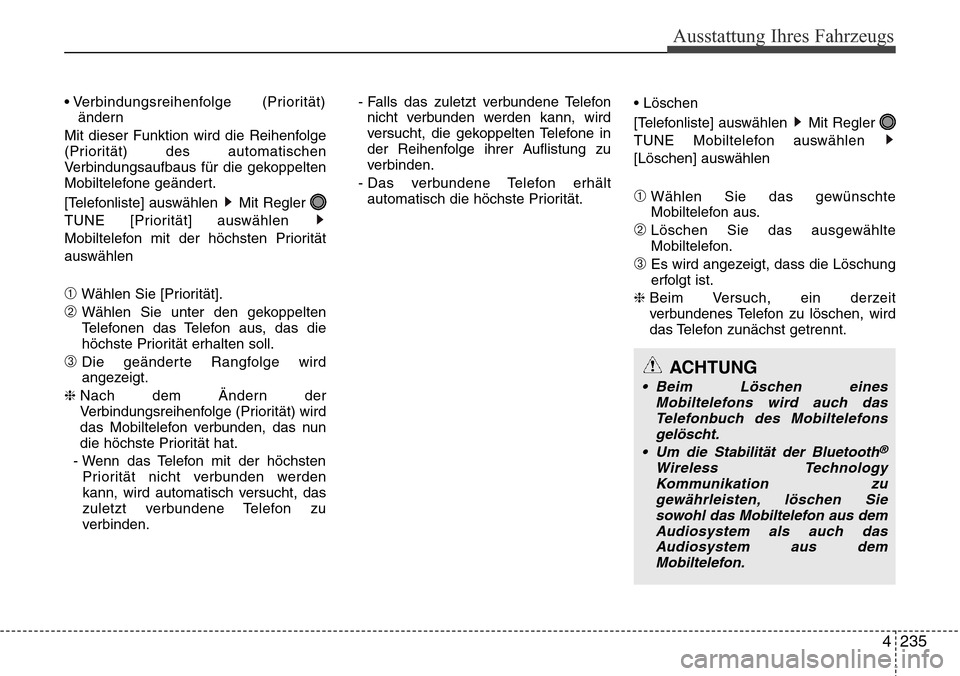
4 235
Ausstattung Ihres Fahrzeugs
• Verbindungsreihenfolge (Priorität)ändern
Mit dieser Funktion wird die Reihenfolge
(Priorität) des automatischen
Verbindungsaufbaus für die gekoppelten
Mobiltelefone geändert.
[Telefonliste] auswählen Mit Regler
TUNE [Priorität] auswählen
Mobiltelefon mit der höchsten Priorität
auswählen
➀Wählen Sie [Priorität].
➁ Wählen Sie unter den gekoppelten
Telefonen das Telefon aus, das die
höchste Priorität erhalten soll.
➂ Die geänderte Rangfolge wird
angezeigt.
❈ Nach dem Ändern der
Verbindungsreihenfolge (Priorität) wird
das Mobiltelefon verbunden, das nun
die höchste Priorität hat.
- Wenn das Telefon mit der höchsten Priorität nicht verbunden werden
kann, wird automatisch versucht, das
zuletzt verbundene Telefon zu
verbinden. - Falls das zuletzt verbundene Telefon
nicht verbunden werden kann, wird
versucht, die gekoppelten Telefone in
der Reihenfolge ihrer Auflistung zu
verbinden.
- Das verbundene Telefon erhält automatisch die höchste Priorität. • Löschen
[Telefonliste] auswählen Mit Regler
TUNE Mobiltelefon auswählen
[Löschen] auswählen
➀Wählen Sie das gewünschte
Mobiltelefon aus.
➁Löschen Sie das ausgewählte
Mobiltelefon.
➂Es wird angezeigt, dass die Löschung
erfolgt ist.
❈ Beim Versuch, ein derzeit
verbundenes Telefon zu löschen, wird
das Telefon zunächst getrennt.
ACHTUNG
• Beim Löschen eines
Mobiltelefons wird auch dasTelefonbuch des Mobiltelefons gelöscht.
• Um die Stabilität der Bluetooth
®
Wireless Technology Kommunikation zugewährleisten, löschen Sie sowohl das Mobiltelefon aus demAudiosystem als auch dasAudiosystem aus dem Mobiltelefon.